B1 Free Archiver: برنامج أرشفة وضغط واستخراج للكمبيوتر الشخصي
B1 Free Archiver ، هو مدير أرشيف ملفات مجاني يمكنه بسهولة تنفيذ عمليات مثل أرشفة الملفات وضغط الملفات واستخراج الملفات والمزيد. إنه برنامج أرشفة ملفات سهل الاستخدام يمكن تشغيله على منصات متعددة مثل Windows و Mac و Linux و Android . هناك العديد من البرامج في نفس الفئة ، المتوفرة في السوق اليوم ومعظمها مثل 7-Zip ، هي أيضًا مجانية ، ولكن المرونة التي يوفرها برنامج أرشفة الملفات هذا تجعله متميزًا.
مراجعة B1 Free Archiver
سهل الاستخدام ، يقوم B1 B1Free Archiver(B1 B1Free Archiver) بضغط الملفات واستخراج المحتوى من الأرشيفات بسهولة. وهو يدعم العديد من تنسيقات الأرشيف مثل ZIP و RAR و 7Z و ZIPX وما إلى ذلك ، وتكتمل عملية أرشفة الملفات في بضع نقرات.
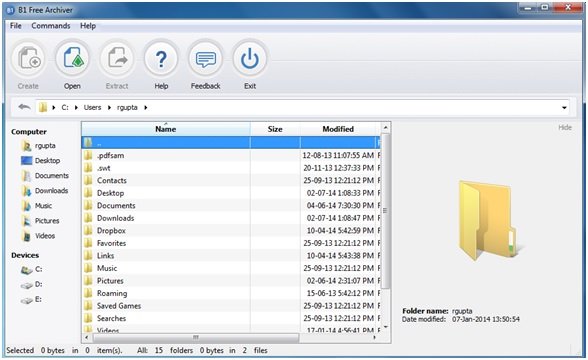
ميزات أرشيفي مجاني B1(Features of B1 Free Archiver)
هناك الكثير من ميزات B1 Free Archiver التي يمكن أن تقنعك باختيار B1 Free Archiver على البرامج الأخرى في نفس الفئة. فيما يلي بعض الميزات:
- سهل(Easy) الفهم والاستخدام ، لذلك لا تحتاج إلى أي دليل للاستخدام
- مجانية
- بسيطة وتعمل بسرعة كبيرة ، حتى مع تلك المحفوظات التي تحتوي على الكثير من الأشياء فيها
- آمن ومضمون لأنه لا يقوم بتثبيت أي برنامج ضار على نظامك ولا يطلب منك أي نوع من المعلومات الشخصية
- يتم إجراء عملية مثل أرشفة الملفات وضغط الملفات بسرعة كبيرة
كيفية استخدام B1 Free Archiver
يعد استخدام B1 Free Archiver في الواقع أمرًا بسيطًا للغاية. كل ما عليك فعله هو تنزيل البرنامج وتثبيته على نظامك ثم البدء في استخدامه. إذا رأيت واجهة المستخدم الخاصة بالبرنامج ، فيمكنك أن تجد أن هناك 6 أزرار في الجزء العلوي من الرمز توضح الوظائف المختلفة للبرنامج. دعنا نذهب من خلالهم ،
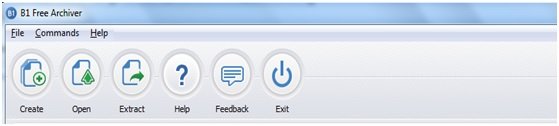
- إنشاء(Create) : باستخدام الزر "إنشاء(Create) " ، يمكنك إنشاء ملفات أرشيف بتنسيق B1 أو بتنسيق Zip . كل ما عليك فعله هو تحديد الملف / المجلد والنقر فوق إنشاء(Create) . بمجرد النقر فوقه ، ستظهر نافذة تطلب منك اسم الأرشيف والمسار الذي تريد إنشاءه وتنسيق الأرشيف وكلمة المرور وتقسيم الأرشيف ووضع الضغط. حدده وفقًا لمتطلباتك وأخيرًا اضغط على Start لبدء عملية الأرشفة.
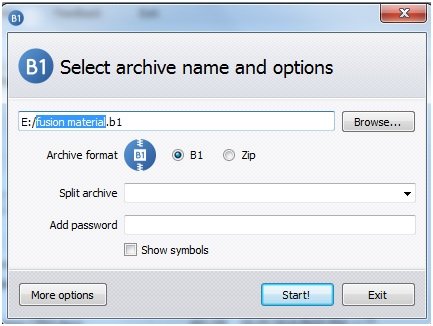
- فتح:(Open: ) يستخدم هذا الزر لفتح ملف الأرشيف. انقر فوق(Click) فتح وحدد(Open) ملفك لفتحه.
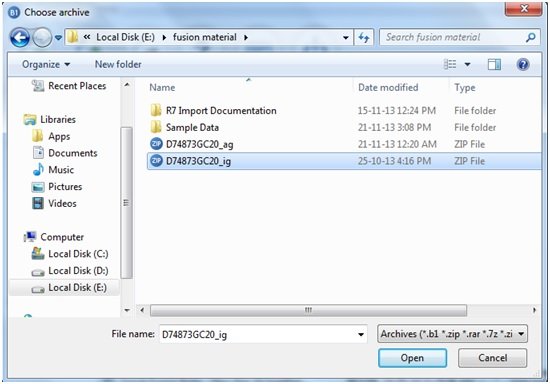
- Extract: يستخدم (Extract:) Extract لاستخراج محتوى ملف الأرشيف. ما عليك سوى(Just) تحديد ملف / مجلد الأرشيف والنقر فوق استخراج(Extract) . بمجرد النقر فوقه ، سيطلب منك المسار الذي تريد استخراج المحتوى منه. حدده واضغط على موافق.
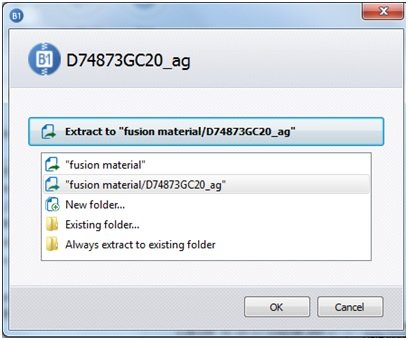
- مساعدة:(Help:) إذا كنت بحاجة إلى أي مساعدة يمكنك جعلك من هذا الزر. هنا سوف تحصل على دليل تفصيلي لجميع المهام ذات الصلة.
- التعليقات:(Feedback:) إذا كان لديك أي أسئلة أو اقتراحات ، يمكنك الاستفادة من هذا الخيار.
- خروج:(Exit:) يتم استخدامه للخروج من التطبيق بمجرد الانتهاء من عملك.
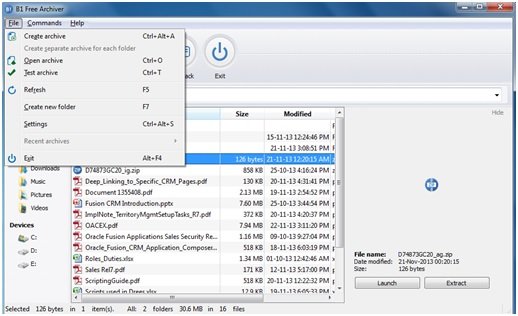
يمكنك أيضًا استخدام زر القائمة المنسدلة File and Commands والذي يمكنك رؤيته أعلى النافذة. (Commands)باستخدام خيار الملفات(File) ، يمكنك إنشاء أرشيفات وفتحها واختبارها. يمكنك تحديث المحتوى وتعديل إعدادات البرنامج. يمكن العثور على خيارات مثل الاستخراج (Extract)والقص(Cut) والنسخ وما إلى ذلك في زر قائمة (Copy)الأوامر(Commands) المنسدلة.
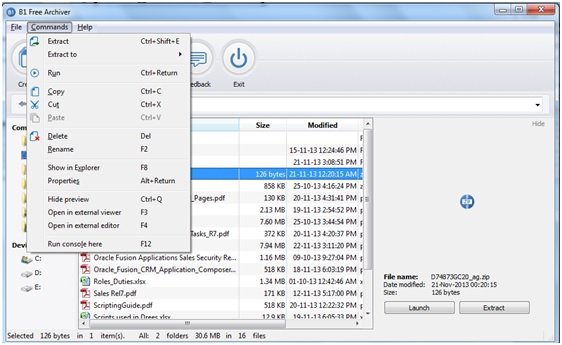
أرشيفي B1Free - المزايا:(B1Free Archiver – Advantages:)
- تنسيق أرشيف مفتوح ، لذا فهو الأفضل للاستخدام الشخصي والتجاري على حدٍ سواء.
- أفضل سرعات حصص الضغط باستخدام خوارزمية الضغط المتقدمة
- نظرًا لأنه مفتوح المصدر يمكن لأي شخص رؤية الرمز ونسخه للاستخدام في المستقبل
- تشفير البيانات بكلمة مرور
تنزيل B1 Free Archiver مجانًا
انقر هنا(here)(here) لتنزيل B1 Free Archiver . الحجم الإجمالي للبرنامج ليس كبيرًا جدًا ، لذلك لا يستغرق تنزيله أي وقت تقريبًا. أفضل جزء هو أنه مدعوم من قبل جميع إصدارات نظام التشغيل Windows .
ملاحظة(PS) : يتيح لك برنامج MagicArchiver(MagicArchiver) إنشاء ملفات أرشيفية أو تعديلها على جهاز كمبيوتر يعمل بنظام Windows(Windows) .
Related posts
7-review & download: فتح Source File Archiver software
IZArc هو أرشيف مجاني وأرشيف مكسور repair utility
Best Free File Compression software ل Windows 11/10
Compress، Decompress الملفات بسهولة مع Ashampoo ZIP Free ل Windows
Ultimate Extract and Recover هو unarchiver software مجانا لWindows
Best Free Open Source XMPP Clients ل Windows 11/10
Best Free Download Manager software لWindows 10
Best Free Remote Desktop Software لWindows 10
Best Free Quiz Maker software ل Windows 10 PC
Best Free CRM Software ل Windows 11/10
يتيح لك MagicArchiver إنشاء أو تعديل ملفات الأرشيف على Windows PC
Best Free Logistics software ل Windows 10
Best Free ISO Burners ل Windows 10
Download Pixel8 Seagate Premium Recovery Software FREE
Best Free Hospital Management software ل Windows 10
ZoneAlarm Free Firewall ل Windows 10
Best Free Circuit Simulation software ل Windows 10
Best Free Poetry and Quotes Writing apps ل Windows 10
Best Free Reference Manager software ل Windows 10
Best Free Screenplay Writing software ل Windows 10
